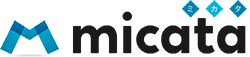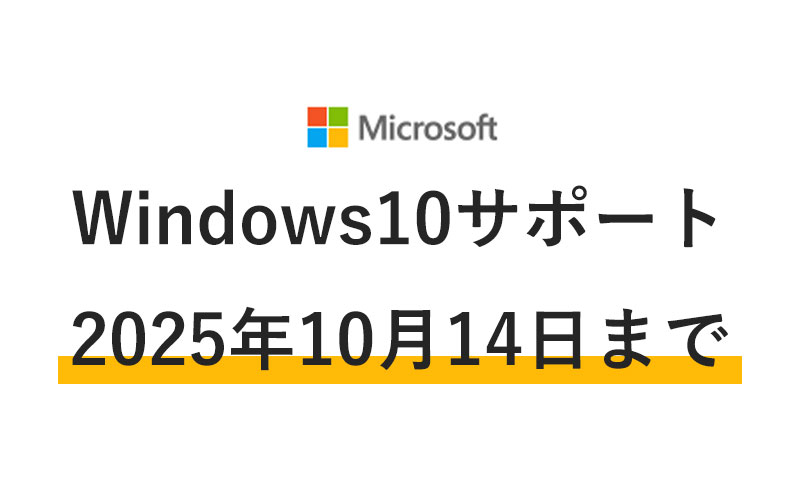延岡市でIT、パソコンサポートをしているmicataです。
普段、業務でWindows10のパソコンを使用されている企業も多いと思いますが、Microsoftは、2025年10月14日をもってWindows10の公式サポートを終了します。
これは重要なセキュリティアップデートや技術サポートが停止することを意味し、ユーザーにとって重大な影響を及ぼします。
ここではWindows10のサポート期限切れによるリスクと具体的な対策をご紹介します。
Windows10サポート終了によるデメリット
セキュリティリスクの増大
一番のリスクはこれ。サポート終了後は、セキュリティパッチや更新が提供されなくなり、既知の脆弱性が悪用されるリスクが高まります。
パソコンを利用していると更新がかかってグルグル・・・起動に時間がかかるといった経験ありますよね。
あれは、パソコンのセキュリティやバグ解消の為に更新がかかているのですが、それが無くなることになります。
特にインターネットに接続されたPCは、ウイルスやマルウェア、フィッシング攻撃に対して非常に脆弱です。企業や個人情報を扱うユーザーにとって、このリスクは深刻です。
ソフトウェアの互換性問題
サポートが終了すると新しいソフトウェアやアプリケーションはWindows10上で動作しないか、最適化されない可能性があります。
さらに、今後リリースされるアプリケーションがWindows10をサポートしなくなる可能性が高く、業務用ソフトウェアや日常的に使用するツールが利用できなくなるリスクがあります。
各メーカーのサポートも終了
トラブルが発生しても、Microsoftからの技術的なサポートが提供されなくなります。これはシステムエラーやパフォーマンスが低下しても自己解決を求められることを意味します。
各PCメーカーやプリンター、ネットワーク機器などを販売するメーカーもいずれは対応してくれなくなるため、特にPCに不慣れなユーザーにとっては、これが大きな負担となる可能性があります。
周辺機器が使えなくなる
例えば、プリンターやスキャナ、外付けHDDなどハードウェアベンダーもWindows10向けのドライバや更新を停止するため、古いデバイスや周辺機器が正しく機能しなくなる可能性があります。
また、新しいハードウェアを購入してもWindows 10では互換性がない場合があります。
逆もよくあるパターンで、パソコンを新しく買い換えたいけど、使っているスキャナが非対応だから古いOSのパソコンを使い続けているといったケース。
これもいずれは新しいパソコンにする必要があるので、どこかのタイミングで早めに検討する必要があると思います。
サポートを2025年10月14日まで受けるためには条件がある
そもそもサポートを2025年10月14日まで受けるためには、Windows10のバージョンが「22H2」であることが必要です。
バージョンが22H2未満の場合、すでにサポートが終了していますので必ずバージョン確認を行い、必要に応じてアップデートすることが重要です。
22H2かどうかの確認方法
- 手順1:スタートメニューを開き、「設定」をクリックします。
- 手順2:「システム」を選択し、左メニューから「バージョン情報」をクリックします。
- 手順3:「Windowsの仕様」セクションに表示される「バージョン」項目で、インストールされているWindowsのバージョンを確認します。バージョンが「22H2」と表示されていれば、最新のバージョンです。
22H2にアップデートする方法
Windows Updateを使用する方法
- 「設定」→「更新とセキュリティ」→「Windows Update」に進みます。
- 「更新プログラムのチェック」をクリックします。バージョン22H2の更新が見つかった場合、「インストール」をクリックしてアップデートを開始します。インストール完了後、PCが再起動します。
手動でアップデートする方法
Microsoftの公式サイトから「Windows 10更新アシスタント」をダウンロードします。
ダウンロードしたファイルを実行し、画面の指示に従って22H2へのアップデートを進めます。インストールが完了すると、システムが自動的に最新の状態に更新されます。
Windows10サポート終了までにやるべき対策
Windows 10のサポートが終了したら、上記のようなリスクやデメリットがあります。
業務で利用しているようなケースでは、個人情報や企業の機密情報を扱っているでしょうから、早めに対策する必要があります。
では、Windows10サポート終了までにやるべき対策にはどういった選択肢があるのか見ていきましょう。
Windows 11にアップグレードする
一番はこれですね。Windows10の後継OSであるWindows11にアップグレードしましょう。
Windows10から無料でアップグレードできるため、特に互換性の問題がない場合、アップグレードを強く推奨します。ただしアップグレードには事前のシステム要件確認が必要です。
Windows 11へのアップグレード方法と注意点
Windows 11にアップグレードする際には、いくつかの手順と重要な注意事項があります。
正常性チェックアプリの利用
Microsoftの「PC正常性チェック」アプリを使用して、PCがWindows 11のシステム要件を満たしているか確認しましょう。
特にTPM 2.0やセキュアブートの要件に注意する必要があります。これらの要件は、Windows11のセキュリティ強化の一環として重要です。
アップグレード手順
システムがWindows 11に対応している場合、「Windows Update」からアップグレードが提供されるか、Microsoftの公式サイトから「Windows 11インストールアシスタント」を使用して直接アップグレードを行います。
アップグレードには時間がかかることがあるため、十分な時間を確保してください。
念のためデータのバックアップをしておきましょう
アップグレード前には必ず重要なデータのバックアップを行うことが重要です。特に、業務で使用しているファイルや設定は、安全な場所に保存してください。
アプリケーションの互換性確認
一部の古いアプリケーションは、Windows 11で動作しない可能性があります。特に業務用ソフトウェアを使用している場合、互換性を事前に確認し、必要に応じて代替手段を検討する必要があります。
新しいWindows11のパソコンに買い替える
もしお使いのパソコンがWindows11へのアップグレード要件を満たしていない場合は、新しいパソコンの買い替えをおすすめします。
サポート期限間近になると駆け込み需要でパソコンが品切れたり、入荷に時間がかかる場合があるので、早めに検討したほうが良いですね。
有償の延長サポートを受ける
企業向けには、有償の延長サポート(Extended Security Updates, ESU)が提供されます。
このプログラムに加入すれば、セキュリティアップデートを一定期間受けることが可能です。
主に大規模なシステムや、アップグレードがすぐにできない環境向けに提供されるため、買い替えなどがすぐには難しい場合には検討するのもありでしょう。
用途が問題ないならオフライン環境で使い続ける
使用用途は限定されますが、オフラインでパソコンを使用することで、インターネット経由のセキュリティリスクを大幅に減らすことができます。
しかし、インターネットを使ったオンラインでの作業やクラウドベースのサービスが利用できないため、使い勝手は大きく制限されます。
ワードやエクセルで資料を作る、ネットは不要など限定的に使うPCであれば有効な手段です。
サポートが切れたWindows10の利用はおすすめしません
サポート期限が切れてもパソコン自体は継続して使用可能です。
ただし、説明したようなリスクやデメリットがありますので、セキュリティリスクを覚悟してそのまま使い続けるのはおすすめしません。特に事業で使うなら尚更です。
万が一、顧客の個人情報が流出するなどしたら企業としての信頼はがた落ちです。
そのリスクと比べたらパソコンを新調するなどの対策はやるべきですよね。
セキュリティソフトを入れていても根本的な解決にはなりませんので、早めに対策をしておきましょう。
Windows10のサポート終了は2025年10月14日です。
まだ時間はあります。ギリギリではなく、余裕をもって計画的に検討しておきましょう。
micataでは、パソコンの販売から設置サポートもしておりますので、延岡市で事業をされている方お気軽にご相談ください。